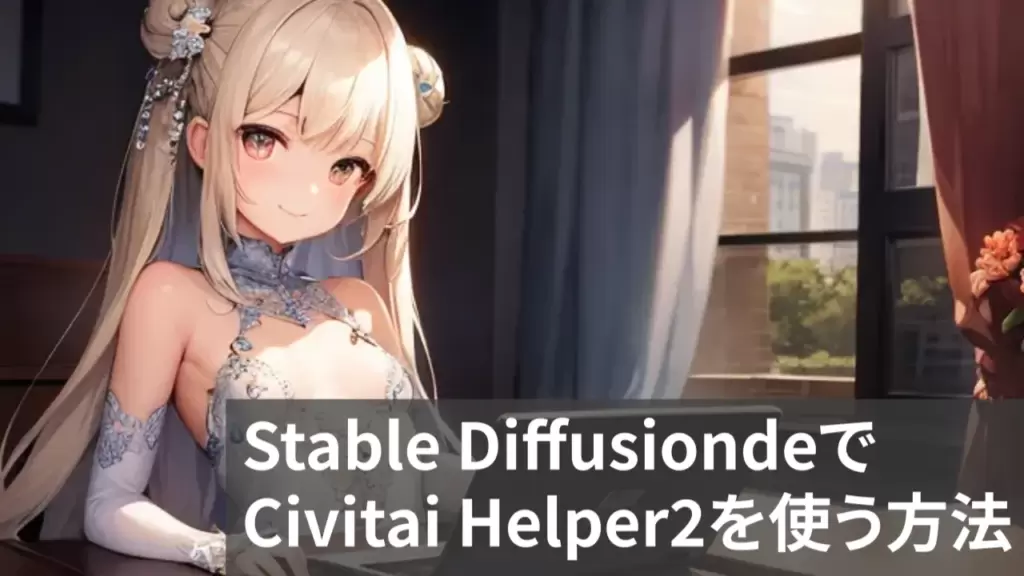Stable DiffusiondeでCivitai Helper2を使う方法【新名称:ModelInfo Helper】
- ※当ブログはアフィリエイト・アドセンスによる収益で運営されています。
こういったお悩みにお答えします。
Stable Diffusionの拡張機能の一つであるCivitai Helper。使いこなせば便利なのですが、使い方がよくわからない方もいるでしょう。
この記事では
- Stable DiffusiondeでCivitai Helper2を使う2つのメリット
- Civitai Helper2の導入方法
- Civitai Helper2の使い方
- もっとスムーズにイラストを生成したいなら…
- 生成した大量のイラストを簡単に管理する方法
これらについて解説していくので、最後まで読むとCivitai Helperを導入するメリットがわかり、手軽にモデルを管理することができるようになります。
この記事ではCivitai Helperという拡張機能を紹介していますが、他にもおすすめの拡張機能を知りたい方は以下の記事も合わせてお読みください。
>>Stable Diffusionでおすすめの拡張機能(Extensions)を紹介!
Stable DiffusiondeでCivitai Helper2を使う2つのメリット

Stable DiffusiondeにCivitai Helper2(今後はModelInfo Helperと名前が変わるようです)を導入するメリットは
- TIやLoRAなどのサムネイルが一括で表示できる
- 導入しているモデルなどの最新版をチェック&更新できる
これら2つです。
TIやLoRAなどのサムネイルが一括で表示できる
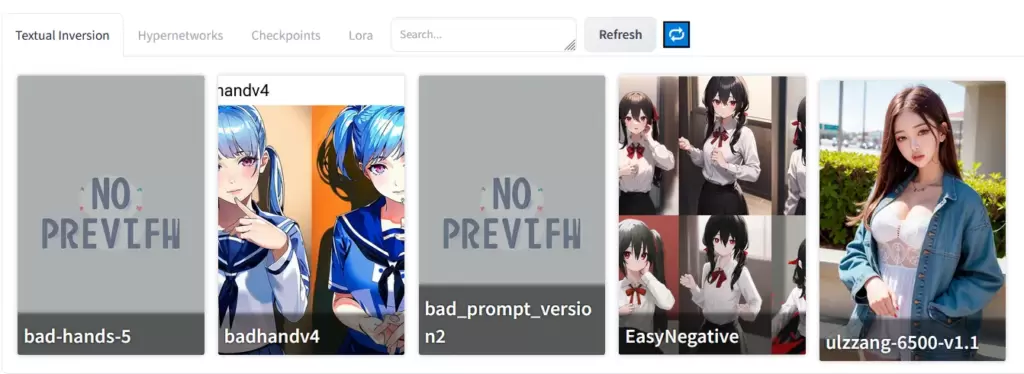
CivitaiからダウンロードしてきたTI(Textual Inversion)やLoRAなどをサムネイル表示することができます。
たくさんのTIやLoRAを導入していると、一覧表示したときに『あれ?このLoRAってどんなやつだっけ…?』とわからなくなることがありますよね。
そんなとき、サムネイルが表示されていると内容が一目でわかります。
なおHugging faceなど他サイトからダウンロードしたものには対応していないので要注意です。
導入しているモデルなどの最新版をチェック&更新できる
これがめちゃくちゃ便利。
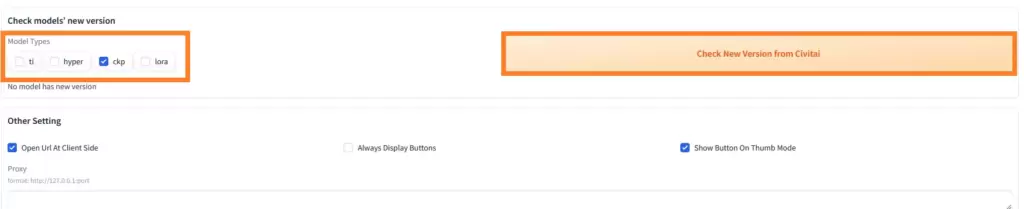
Civitai Helper2を使うと、あなたのローカルに導入しているモデル・LoRAなどが最新版かどうかを一括で確認してくれます。もし最新でなかった場合はクリック一つでアップデートすることも可能。
モデルやLoRAの更新状況をいちいち確認するなんてめんどくさいですよね。たくさんのモデル・LoRAを使っている人ほど手放せない機能になるでしょう。
Civitai Helper2の導入方法

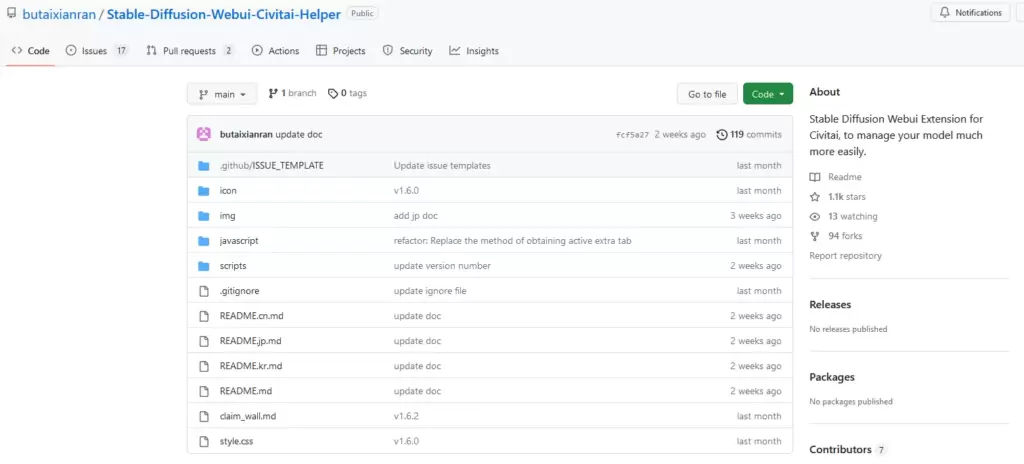
出典元:Github
Civitai Helper2はGithub上に置いてあるツールなのですが、導入はStable Diffusionの操作画面から行います。
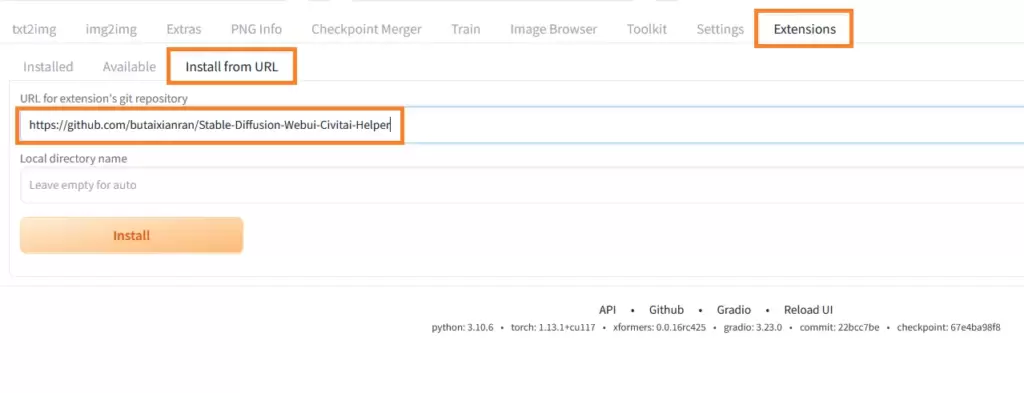
『Extensions』 → 『Install from URL』のタブを選択し
- https://github.com/butaixianran/Stable-Diffusion-Webui-Civitai-Helper
こちらのURLをペーストしてください。
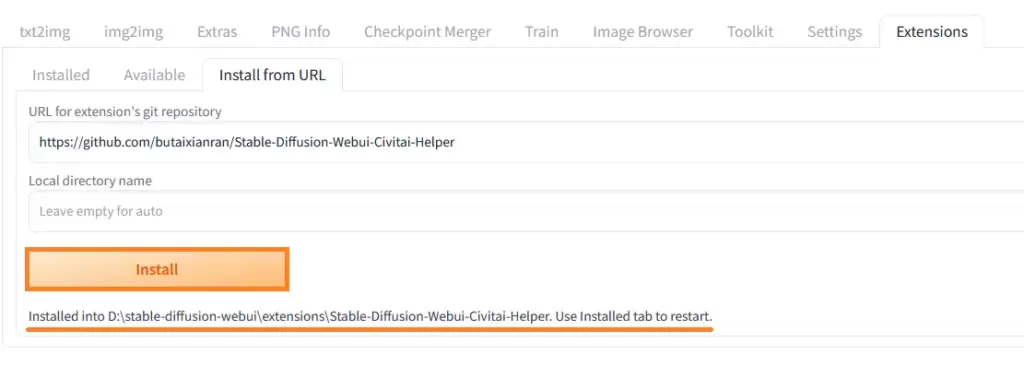
『Install』ボタンを押すとCivitai Helper2が自動でダウンロードされます。
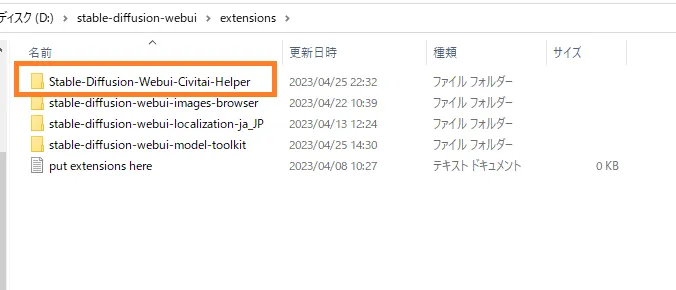
ダウンロードしたCivitai Helper2は『stable-diffusion-webui』内の『extensions』に入っているので、気になる方は確認しましょう(必須の作業ではありません)。
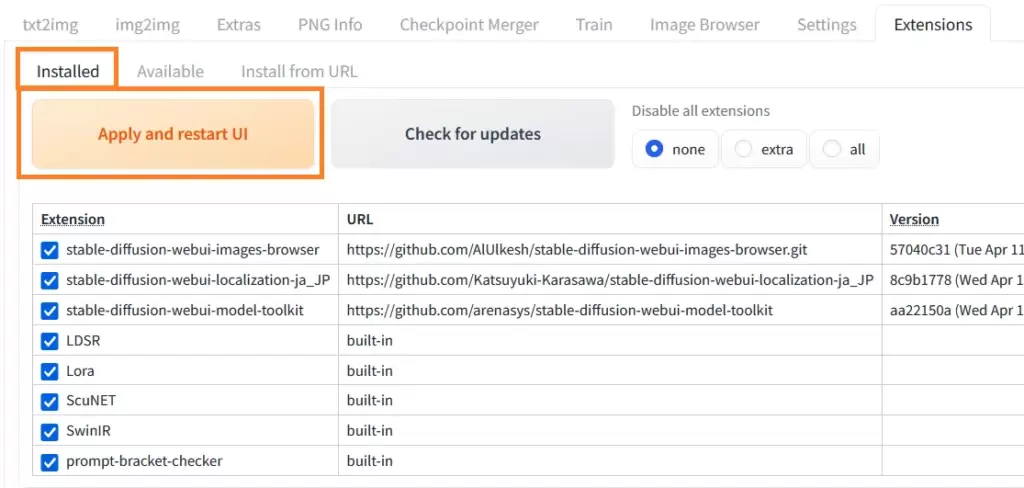
これでCivitai Helper2の導入は完了なので、一度UIを再起動させます。左側の『Installed』タブに移動し、『Apply and restart UI』ボタンを押しましょう。
Civitai Helper2の使い方
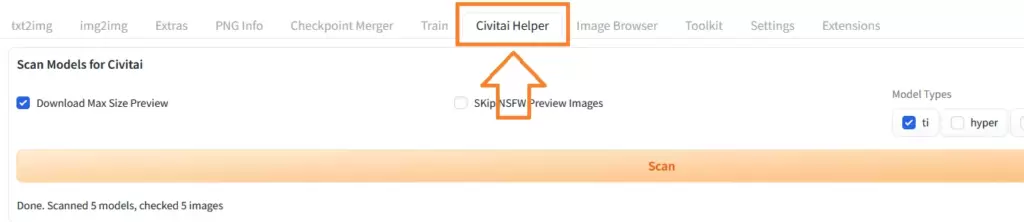
UIが再起動できたら『Settings』タブに『Civitai Helper』という項目が追加されているはず。
それでは実際にCivitai Helper2を使っていきます。
Civitai Helper2には
- Scan Models for Civitai:サムネイルを取得
- Get Model Info from Civitai by URL:モデルの情報をローカルに保存
- Download Model:モデルをCivitaiからダウンロード
- Check models’ new version:モデルが最新バージョンかチェックする
これら4つの機能が備わっています。順番に解説していきますね。
Scan Models for Civitai:サムネイルを取得
導入しているTI(Textual Inversion)やLoRAのサムネイルを取得してくれる機能です。必須ではないですが、使うとわりと便利。

左側の『Download Max Size Preview』にチェックを入れた状態で、サムネイルを取得したい種類(tiやloraなど)を選んで『Scan』を押しましょう。
今回は例として『TI(Textual Inversion)』のサムネイルを取得していきます。
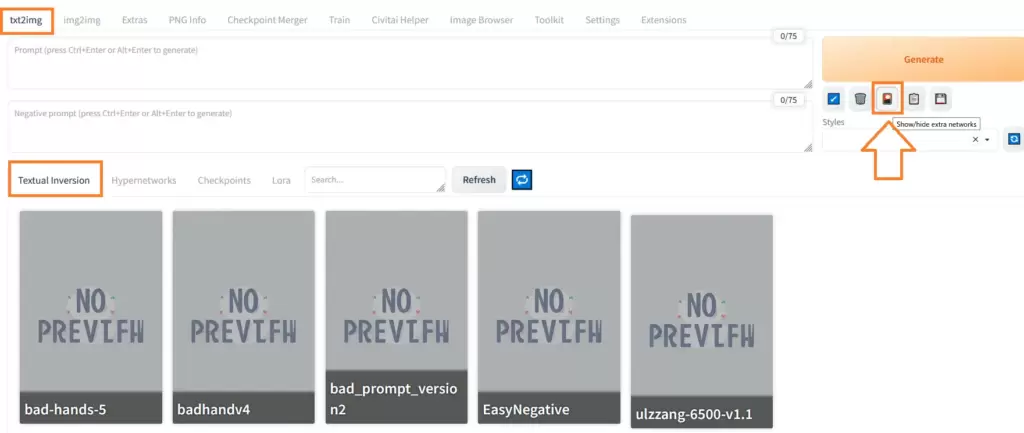
Scanが終わったら『txt2img』タブに戻り、花札のアイコンを押してTextual Inversionの一覧を表示しましょう。この段階ではまだプレビューは表示されていないはず。
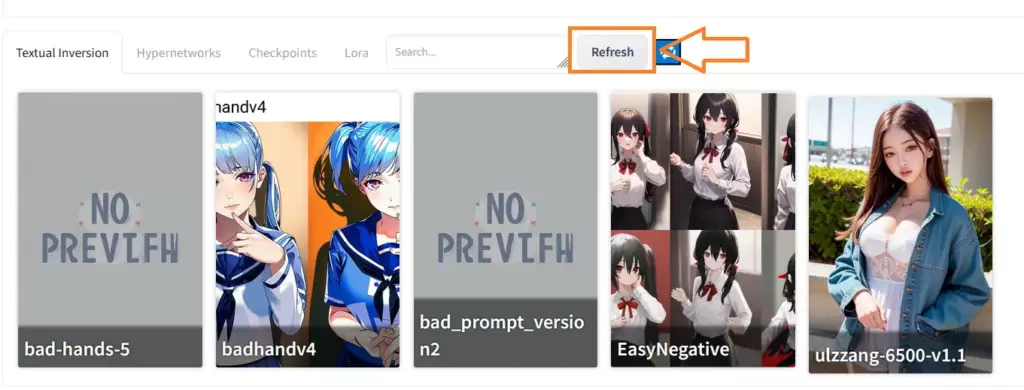
右側の『Refresh』ボタンを押すと、Civitaiからスキャンされたサムネイルが表示されます。
特にたくさんのTIやLoRAを導入している方にとっては、わかりやすくなって便利ですね。
Get Model Info from Civitai by URL:モデルの情報をローカルに保存
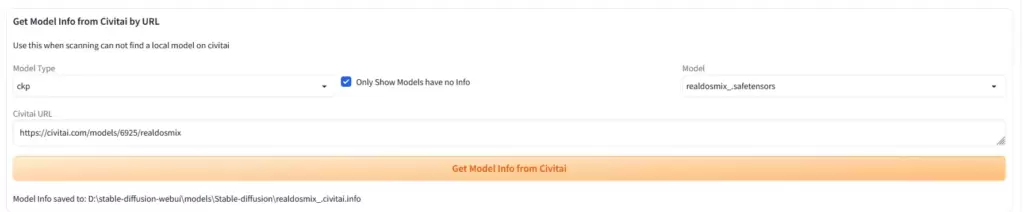
モデルの情報をローカルにダウンロードできる機能です…が、何に使うんだろ。
試しにrealdosmixというモデルのデータを保存してみると
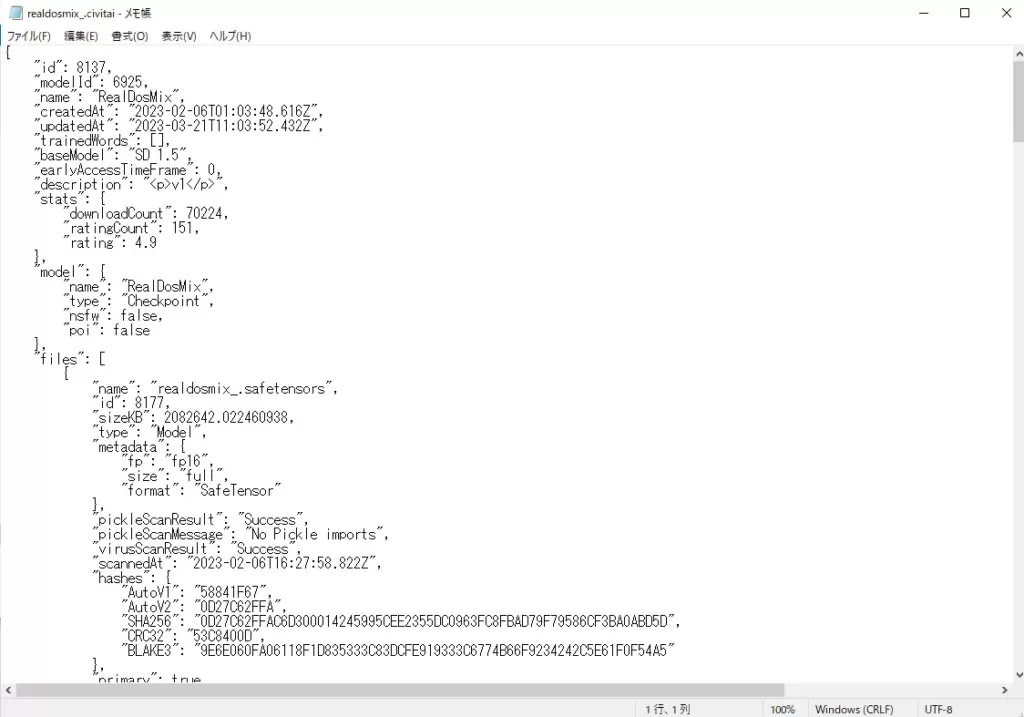
モデルと同じフォルダに『infoファイル』が作成されます。開いてみるとこんな文字列が。
筆者のような一般ユーザーはあまりお世話になることはなさそうな機能ですね。
Download Model:モデルをCivitaiからダウンロード
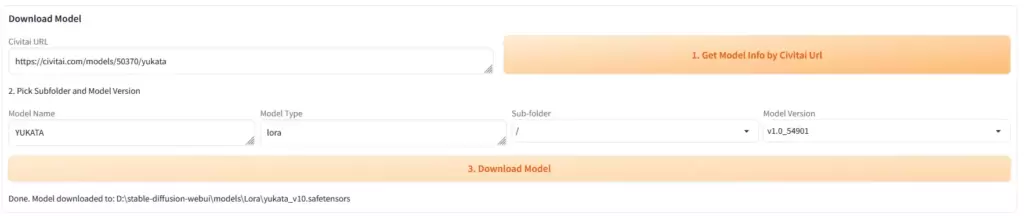
CivitaiのURLを入れると、該当ページのモデルをダウンロードすることができます。
URLがわかっているなら普通にCivitaiから落とせばいいのでは…?
Check models’ new version:モデルが最新バージョンかチェックする

導入されているモデルやLoRAのバージョンをチェックし、もし最新版でなければ教えてくれます。
確認したいmodel type(ckpやloraなど)にチェックを入れて『Check New Version from Civitai』ボタンをクリックしましょう。
クリック一つで最新版にアップデートすることができるのでとても便利ですよ。
もっとスムーズにイラストを生成したいなら…

もしあなたがもっと快適にAIイラストを生成したいなら、グラボを見直してみるのがおすすめです。
グラボはAIイラストを生成するうえで最も重要なパーツ。いくらCPUやメモリが高性能でもグラボがしょぼかったら致命的です。
本格的に取り組んでいくのなら、グラボにはケチらず投資しましょう。最低でも12GBのVRAMは確保しておきたいところ。VRAMが2GB・4GBくらいしかない古いグラボだと高解像度化や学習に大きな支障が出てしまいます。
コスパを重視する方・予算が5万円以下の方はRTX 3060一択と言っていいでしょう。
もう少し予算が確保できて、さらにハイスペックなグラボに興味がある方は以下の記事もお読みください。きっとあなたに合ったグラボが見つかりますよ。
>>【コスパ重視】Stable Diffusionにおすすめのグラボ3選!
PCごと買い替えを検討している方は以下の記事をお読みください。快適にStable Diffusionを使えるマシン3選を紹介しています。
>>Stable Diffusionにおすすめのパソコン3選と推奨スペックを解説!
生成した大量のイラストを簡単に管理する方法

Stable Diffusionで生成した大量のイラストを効率的に管理するなら『Eagle』というツールがおすすめ。

イラストを生成するとメタデータが自動でEagleに送られ、タグやメモとして保存されます。このタグを使うことで検索や管理がとても楽ちん。

例えば『a dog』というタグで検索すると、そのプロンプトで生成されたイラストだけを表示することができます。『あのイラストどんなプロンプトで生成したっけ?』『LoRAのトリガーワード忘れた』なんて迷わずに済みますよ。
Eagleは本来『約4,000円・買い切り型』の有料ツールですが、30日間の無料体験ができるので、とりあえず試してみてください。
『Stable DiffusiondeでCivitai Helper2を使う方法』のまとめ
- Civitai Helperを使うと、TIやLoRAのサムネイルを表示できる
- モデルなどの更新情報も一括でチェックできる
- Civitaiに情報がないものは対応不可なので注意
ここまでお読みいただきありがとうございました!
他にもわからないことがあったら以下の記事をお読みください。初心者向けにStable Diffusionの使い方を一から解説しています。